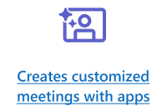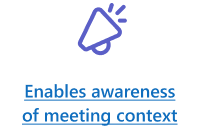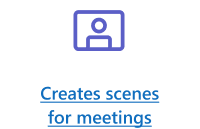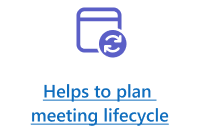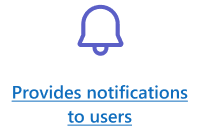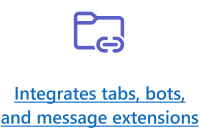Compilar aplicaciones para reuniones y llamadas de Teams
Las reuniones permiten la colaboración, la asociación, la comunicación informada y los comentarios compartidos. El espacio de reuniones puede ofrecer una experiencia de usuario para cada fase del ciclo de vida de la reunión.
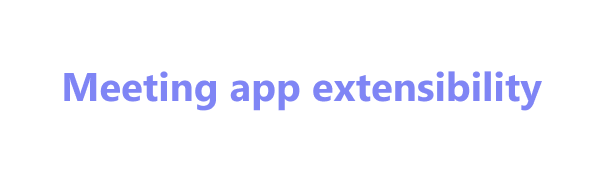
Puede crear escenas para reuniones, proporcionar notificaciones a los usuarios, rellenar diálogos en la reunión y mucho más con la extensibilidad de la aplicación de reunión.
Las aplicaciones personalizadas creadas para su organización (aplicaciones LOB) para reuniones y llamadas están disponibles en government Community Cloud (GCC), GCC High, Department of Defense (DoD) y Teams operados por entornos de 21Vianet .
Las aplicaciones de terceros creadas para reuniones y llamadas están disponibles en GCC, pero no están disponibles para GCC High, DoD y Teams operados por entornos de 21Vianet.
Debe estar familiarizado con los conceptos de este artículo para crear experiencias de reunión personalizadas con aplicaciones en Microsoft Teams.
Tipos de reunión admitidos en Teams
Teams admite el acceso a las aplicaciones durante la reunión para los siguientes tipos de reunión:
- Reuniones programadas: reuniones programadas a través del calendario de Teams.
- Reuniones de canales programadas: reuniones programadas a través de canales públicos de Teams.
- Llamadas uno a uno: llamadas iniciadas en un chat uno a uno.
- Llamadas de grupo: llamadas iniciadas en un chat de grupo.
- Reuniones instantáneas: reuniones iniciadas mediante el botón Reunirse ahora en el calendario de Teams.
- Seminario web: botón Seminario web iniciado a través del seminario web en la lista desplegable Nueva reunión .
- Llamadas: amplíe Teléfono Teams para iniciar llamadas fuera de la organización a través de conectividad RTC.
Obtenga más información sobre las reuniones, la expiración y las directivas y las reuniones, seminarios web y eventos en directo de Teams.
Nota:
Las aplicaciones no se admiten en lo siguiente:
Ciclo de vida de la reunión
El ciclo de vida de una reunión incluye experiencia de aplicación previa a la reunión, en reunión y posterior a la reunión, según el tipo de usuario y el rol del usuario en una reunión de Teams.
Almacenamiento en caché de aplicaciones para la aplicación de pestaña en la reunión de Teams
Puede configurar la aplicación de pestaña para habilitar el almacenamiento en caché de aplicaciones para reducir el tiempo de recarga de la aplicación durante una reunión. La aplicación se vuelve a cargar desde la memoria caché, lo que mejora el tiempo de reinicio de la aplicación dentro de la reunión. Para obtener más información, consulte Almacenamiento en caché de aplicaciones para la aplicación de pestaña.
Tema predeterminado para las aplicaciones de reunión
De forma predeterminada, el nuevo cliente de Teams admite el tema claro para las reuniones de Teams. La aplicación puede actualizar la interfaz de usuario de la aplicación en función del tema del usuario mediante la API getContext. Las versiones anteriores de los clientes de Teams solo admiten el tema oscuro y de contraste para las aplicaciones de las reuniones de Teams.
Tipos de usuario en Teams
Teams admite tipos de usuario, como en inquilino, invitado, federado o externo y usuarios anónimos en una reunión de Teams. Cada tipo de usuario puede tener uno de los roles de usuario en la reunión de Teams.
Nota:
Cuando se agrega una tercera persona a una llamada uno a uno, la llamada se eleva a una llamada de grupo, que inicia una nueva sesión. Las aplicaciones agregadas a la llamada uno a uno no están disponibles en la llamada de grupo. Sin embargo, se pueden agregar de nuevo.
En la lista siguiente se detallan los distintos tipos de usuario junto con su accesibilidad:
En el inquilino: los usuarios del inquilino pertenecen a la organización y tienen credenciales en Microsoft Entra ID para el inquilino. Son empleados a tiempo completo, in situ o remotos y pueden ser organizadores, moderadores o asistentes.
Invitado: un invitado es un participante de otra organización invitado a acceder a Teams u otros recursos del inquilino de la organización. Los invitados se agregan a la Microsoft Entra ID de la organización y tienen las mismas funcionalidades de Teams que un miembro nativo del equipo. Tienen acceso a chats de equipo, reuniones y archivos. Un invitado puede ser organizador, moderador o asistente. Para obtener más información, consulte acceso de invitado en Teams.
Federado o externo: un usuario federado o externo es un usuario de Teams de otra organización al que se ha invitado a unirse a una reunión. Los usuarios federados tienen credenciales válidas con asociados federados y Están autorizados por Teams. No tienen acceso a Teams ni a otros recursos compartidos de su organización. El acceso de invitado es una mejor opción para que los usuarios externos tengan acceso a Teams y canales. Para obtener más información, consulte Administración del acceso externo en Teams.
Nota:
Los usuarios de Teams pueden agregar aplicaciones cuando hospedan reuniones o chats con otras organizaciones. Cuando un usuario externo comparte una aplicación en la reunión, todos los usuarios pueden acceder a ella. Las directivas de datos y las prácticas de uso compartido de datos de la organización host de las aplicaciones de terceros compartidas por la organización de ese usuario están en vigor.
Anónimo: los usuarios anónimos no tienen una identidad Microsoft Entra y no están federados con un inquilino. Los participantes anónimos son usuarios externos, pero su identidad no se muestra en la reunión. Los usuarios anónimos pueden acceder a las aplicaciones en una ventana de reunión. Un usuario anónimo puede ser moderador o asistente, pero no puede ser organizador.
Nota:
Los usuarios anónimos heredan la directiva de permisos de aplicación de nivel de usuario predeterminada global. Para obtener más información, consulte Administración de aplicaciones.
Roles de usuario en la reunión de Teams
A continuación se muestran los roles de usuario en una reunión de Teams:
Organizador: el organizador programa una reunión, establece las opciones de reunión, asigna roles de reunión, controla los permisos de los asistentes e inicia la reunión. Solo los usuarios con una cuenta de Microsoft 365 y una licencia de Teams pueden ser el organizador. Un organizador de reuniones puede cambiar la configuración de una reunión específica de las opciones de reunión.
Moderador: los moderadores de una reunión tienen funcionalidades similares a las del organizador, excepto para quitar un organizador de la sesión y modificar las opciones de reunión para la sesión.
Asistente: un asistente es un usuario que está invitado a asistir a la reunión. Los asistentes tienen funcionalidades limitadas durante la reunión.
Nota:
Solo un organizador o moderador puede agregar, quitar o desinstalar aplicaciones.
Para obtener más información, consulte roles en una reunión de Teams.
Sugerencia
- La configuración predeterminada de los participantes la determina el administrador de TI de una organización. Según la configuración predeterminada, los participantes que se unan a una reunión tienen el rol de moderador.
- El rol de moderador no está disponible en las llamadas uno a uno.
- Un usuario que inicia la llamada de grupo desde un chat se considera organizador.
Compatibilidad de características por tipos de usuario
En la tabla siguiente se proporcionan los tipos de usuario y se enumeran las características a las que cada usuario puede acceder en las reuniones:
| Tipo de usuario | Reunión programada o reunión de calendario instantáneo | Llamada uno a uno | Llamada de grupo | Reunión programada del canal |
|---|---|---|---|---|
| En el inquilino | El moderador o organizador puede iniciar, ver e interactuar con la aplicación en la fase de reunión. El asistente solo puede ver e interactuar. |
El moderador o organizador puede iniciar, ver e interactuar con la aplicación en la fase de reunión. El asistente solo puede ver e interactuar. |
El moderador o organizador puede iniciar, ver e interactuar con la aplicación en la fase de reunión. El asistente solo puede ver e interactuar. |
El moderador o organizador puede iniciar, ver e interactuar con la aplicación en la fase de reunión. El asistente solo puede ver e interactuar. |
| Guest | El moderador o organizador puede iniciar, ver e interactuar con la aplicación en la fase de reunión. El asistente solo puede ver e interactuar. |
El moderador o organizador puede iniciar, ver e interactuar con la aplicación en la fase de reunión. El asistente solo puede ver e interactuar. |
El moderador o organizador puede iniciar, ver e interactuar con la aplicación en la fase de reunión. El asistente solo puede ver e interactuar. |
El moderador o organizador puede iniciar, ver e interactuar con la aplicación en la fase de reunión. El asistente solo puede ver e interactuar. |
| Federado o externo | El moderador puede iniciar, ver e interactuar con la aplicación en la fase de reunión. El asistente solo puede ver e interactuar. |
No disponible | No disponible | El moderador puede iniciar, ver e interactuar con la aplicación en la fase de reunión. El asistente solo puede ver e interactuar. |
| Anónimo | El moderador puede iniciar, ver e interactuar con la aplicación en la fase de reunión. El asistente solo puede ver e interactuar. |
No disponible | No disponible | No disponible |